Esse conteúdo foi útil?
Como poderíamos tornar este artigo mais útil?
Manutenção do hardware
O 8-bay Rackmount NAS inclui um chassi dianteiro e traseiro, cada um com sua própria tampa. Leia os detalhes abaixo sobre a localização dos módulos de hardware e, se aplicável, como substitui-los.
Precauções
- Hot-swap significa que você pode fazer manutenção ou upgrade de hardware enquanto o NAS está ligado. O 8-bay Rackmount NAS tem três componentes hot-swappable: discos rígidos, ventoinhas e unidades de fonte de alimentação.
- Antes de fazer manutenção de hardware em outras partes do NAS (como RAM e bateria), desligue o produto e desconecte a alimentação da fonte de alimentação. Use o NAS OS ou pressione rapidamente o botão de alimentação para desligar o NAS antes de desconectar os cabos de alimentação.
- Durante a operação, todo o hardware fornecido (incluindo os discos instalados em seus quadros) deverá ser mantido no lugar para otimizar o fluxo de ar. Os usuários com menos de oito discos não precisam instalar bandejas de disco vazias no gabinete. O fluxo de ar e o desempenho da ventoinha são ajustados pela temperatura.
- Observe todas as precauções de descarga eletrostática convencionais durante o manuseio de peças do 8-bay Rackmount NAS. Evite o contato com os componentes do backplane e conectores de módulo, etc.
- Na maioria dos casos, a tampa superior deve ser removida somente após a unidade ser desligada e resfriada. Os possíveis riscos de abrir a tampa enquanto o produto está em operação inclui, entre outros, superfícies quentes e peças expostas.
Chassi dianteiro
Remoção da tampa dianteira
- Usando o NAS OS, desligue o NAS e desconecte as fontes de alimentação. Aguarde os componentes esfriarem completamente antes de passar para a etapa 2.
- Puxe o NAS em sua direção até ele travar no lugar.
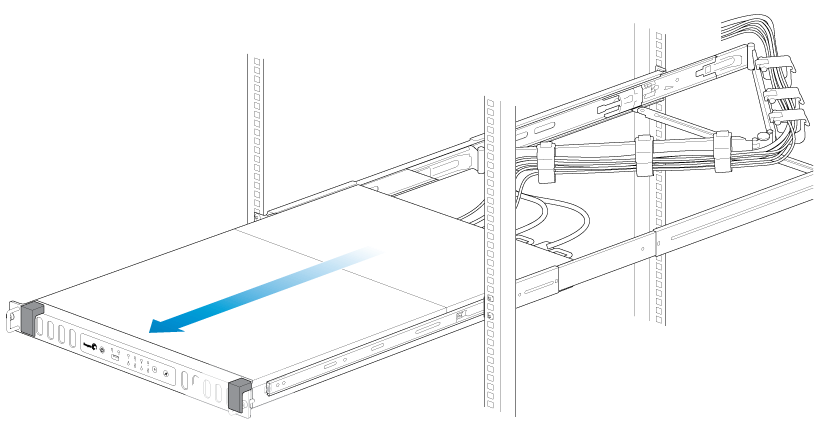
- Solte a tampa pressionando as duas travas dianteiras simultaneamente em sua direção.
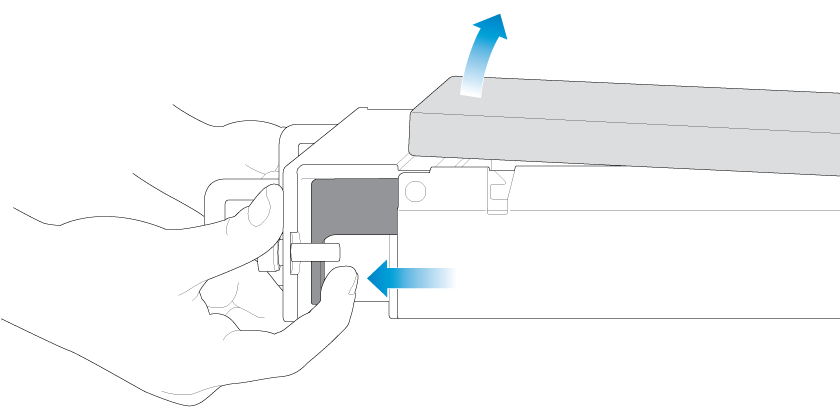
- Levante a tampa e remova-a do NAS.
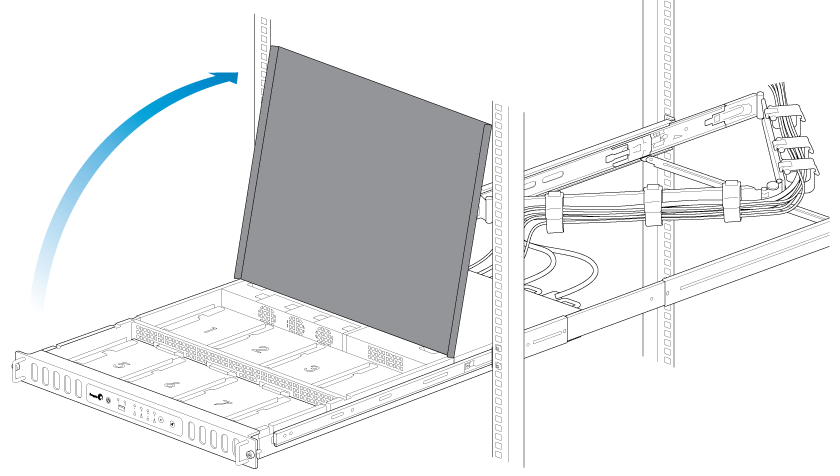
Informações sobre o chassi dianteiro

- Ventoinhas (x3)
- Quadro 1, discos rígidos 1 - 4
- LEDs de disco rígido; conexões SATA
- Quadro 2, discos rígidos 5 - 8
Substituição de uma unidade de fonte de alimentação (PSU)
Para otimizar o gerenciamento de energia, a carga de alimentação para o NAS é compartilhada entre as duas PSU. Se uma delas apresentar falha, toda a alimentação passará automaticamente para a PSU ativa, garantindo a operação contínua do NAS. Para ajudar a ampliar a vida útil do hardware, substitua a PSU com falha o mais rápido possível. Siga as instruções abaixo para substituir uma PSU:
- Localize a PSU na traseira do NAS.
- Destrave a PSU pressionando a aba em direção à alça.
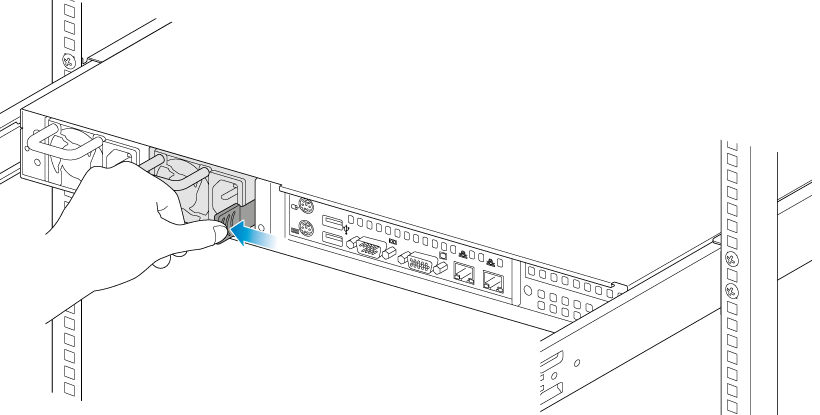
- Remova a PSU puxando a alça para fora do NAS.

- Insira a PSU de substituição no slot vazio de PSU.
Substituição de um disco rígido
Se um disco rígido com falha estiver na garantia, entre em contato com o suporte ao cliente da Seagate para receber um disco de substituição.
Ao adicionar ou substituir discos rígidos, considere usar discos rígidos da Seagate otimizados para utilização com o 8-bay Rackmount NAS. Consulte Discos corporativos da Seagate para obter mais informações.
Substitua um disco com falha por um disco de capacidade igual ou maior.
Durante o manuseio de discos, certifique-se de que eles colocados (e guardados) em uma superfície acolchoada.
- Desligue o sistema, desconecte a fonte de alimentação e remova a tampa conforme descrito acima.
- Empurre o botão de travamento do disco para abrir a trava.
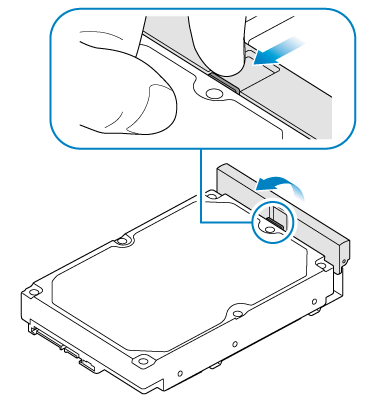
- Coloque o disco nas guias de disco rígido do NAS. Confirme se o disco está alinhado nas guias corretamente empurrando-o delicadamente para fora da conexão SATA.

- Deslize o disco para dentro da conexão SATA.
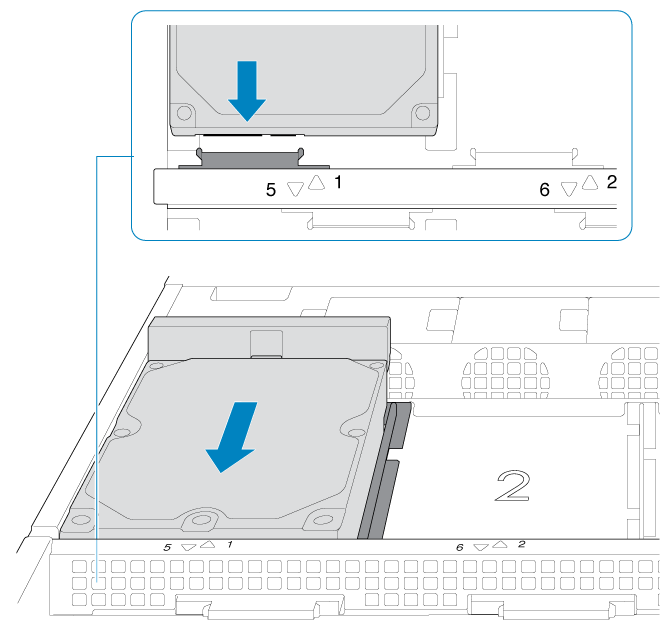
- Feche a trava do disco.
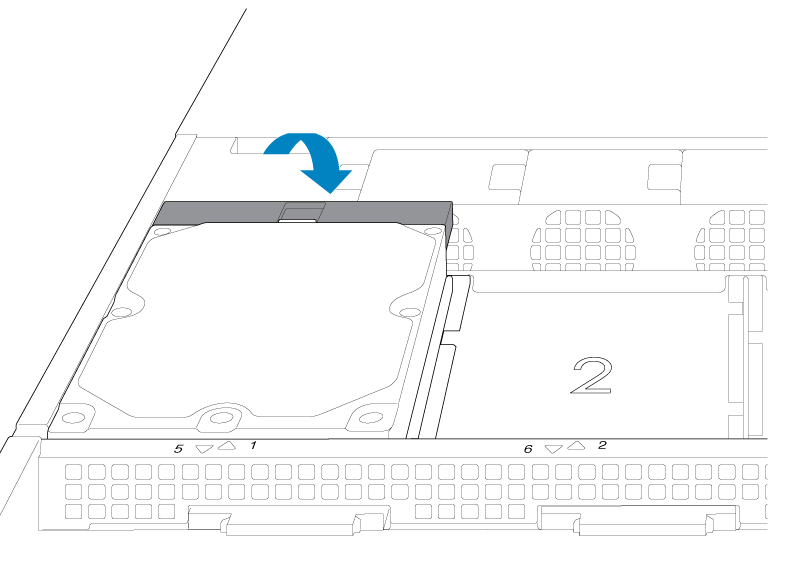
- Repita as etapas para cada disco.
- Feche a tampa e deslize o NAS para dentro do rack. Para destravar os trilhos, puxe os fechos de trilho em cada lado na sua direção. Prenda o NAS no rack usando os dois parafusos dianteiros.
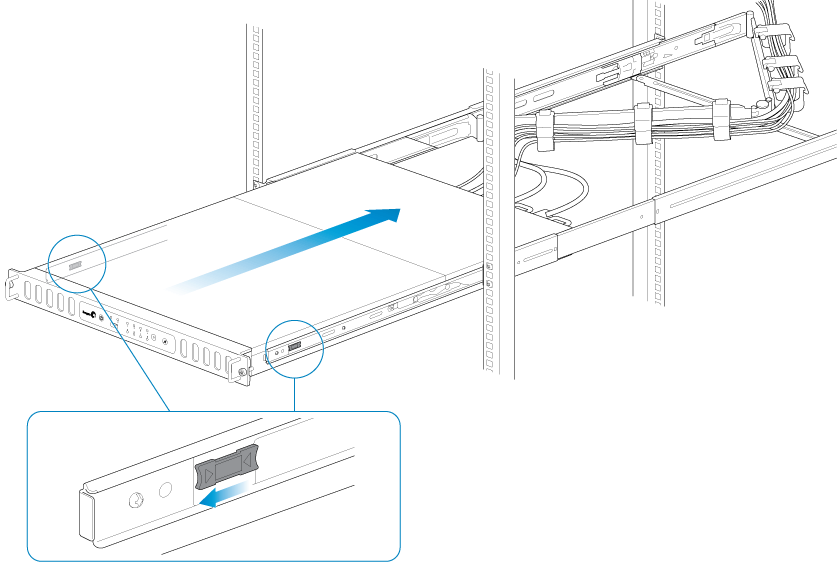
- Faça login no Seagate 8-bay Rackmount NAS a partir de uma estação de trabalho na rede para gerenciar o novo armazenamento.
- Recrie o volume NAS. Para saber detalhes, consulte Software.
Substituição de uma ventoinha
- Remova a tampa conforme descrito acima.
- Usando o polegar e o indicador, pince o clipe que prende a ventoinha no slot.
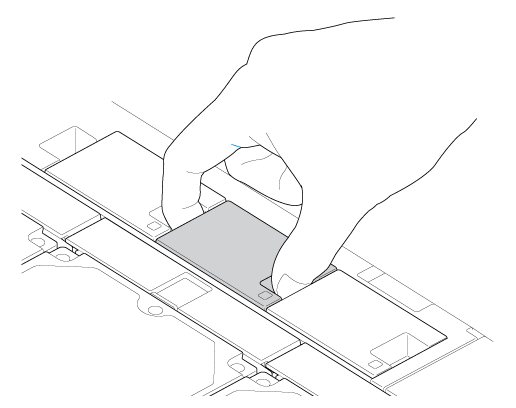
- Levante a ventoinha do slot. Tenha cuidado ao remover a ventoinha, pois peças móveis podem causar graves ferimentos. A ventoinha deve parar de girar assim que for removida do slot.
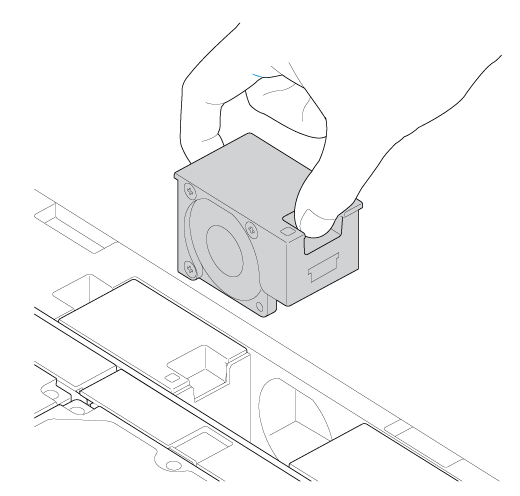
- Insira a ventoinha de substituição no slot vazio.
Chassi traseiro
Remoção da tampa traseira
- Desligue, desconecte as fontes de alimentação e aguarde os componentes esfriarem completamente.
- Puxe o NAS em sua direção até ele travar no lugar.
- Remova os dois parafusos na tampa traseira.

- Deslize a tampa em direção ao rack e remova-a do NAS.
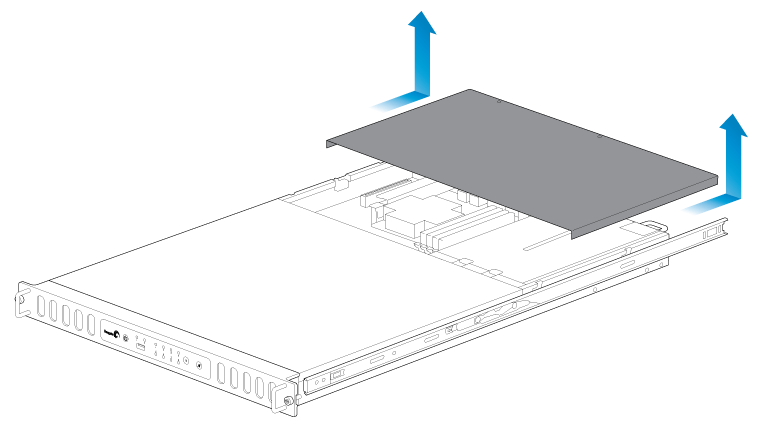
Informações sobre o chassi traseiro
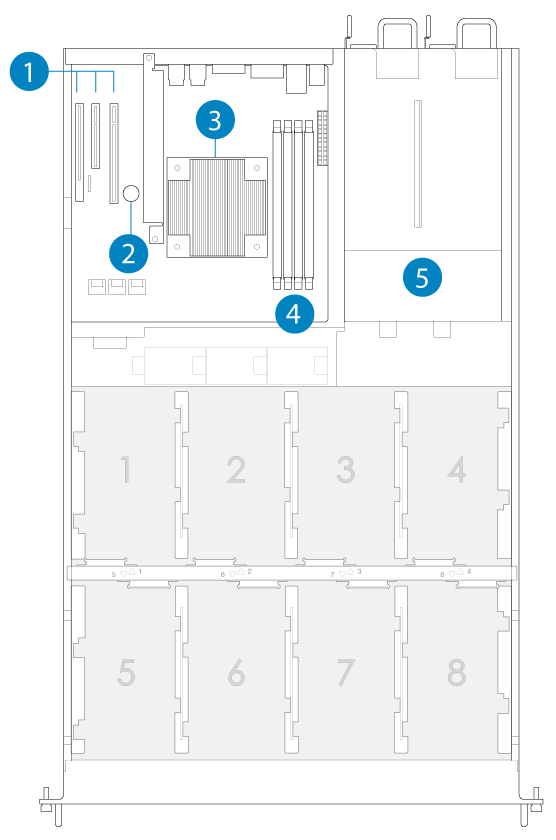
- Slots de PCIe
- Bateria
- Unidade de processamento central (CPU)
- Slots de RAM
- Fontes de alimentação (x2)
Componentes instalados
O chassi traseiro é fornecido com o seguinte:
- PCIe: extensor SATA (não remova o extensor SATA nem adicione placas PCIe de terceiros ao NAS)
- Bateria: bateria de lítio de 3 V (CR2032)
- CPU: Intel® Ivy Bridge de 2.3 GHz
- RAM: DDR3 DIMM ECC de 4 GB (x1)
- Fontes de alimentação: 100 a 240 VAC, 50 a 60 Hz (x2)
Substituição da bateria
A bateria fica localizada próximo aos slots de PCIe e é protegida pelo suporte da placa de extensão. Para remover o suporte da placa de extensão, você precisará de uma chave de fenda Torx com ponta T6.
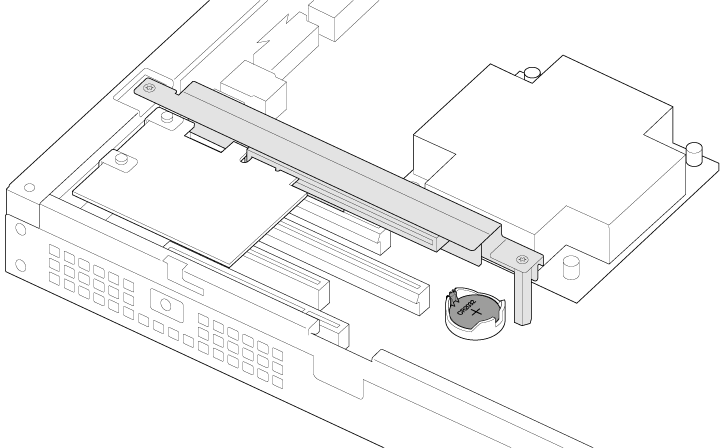
Tenha cuidado ao substituir a bateria. Há um grande risco de explosão, caso a bateria seja substituída por um tipo incorreto.
- Desligue o sistema, desconecte a fonte de alimentação e remova a tampa traseira conforme descrito acima.
- Remova os parafusos do suporte da placa de extensão.
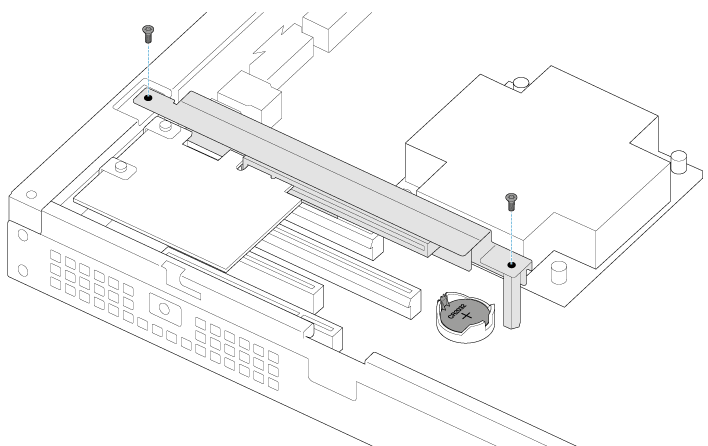
- Delicadamente, solte e remova o suporte da placa de extensão para fornecer acesso à bateria.
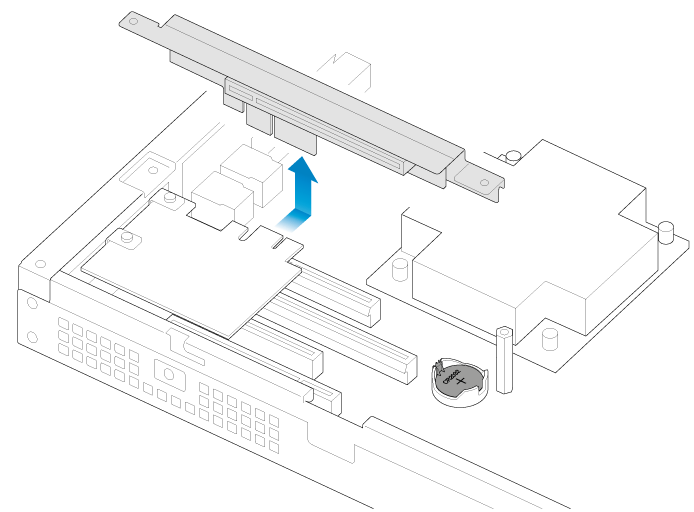
- Use uma mão para pressionar o clipe de retenção da bateria e use a outra mão para levantar a bateria do compartimento.
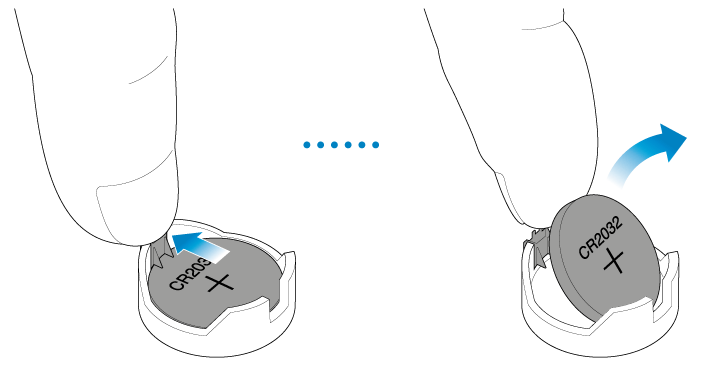
- Insira a bateria de substituição no compartimento de bateria.
- Conecte o suporte à placa de extensão e aperte os parafusos.
- Reinstale a tampa traseira e conecte os cabos de fonte de alimentação.
- Ligue o NAS.
Descarte as baterias usadas de acordo com as leis aplicáveis da sua região.
RAM
Instalação de uma memória DIMM (RAM) em um slot vazio
- Desligue o NAS, desconecte a fonte de alimentação e remova a tampa conforme descrito acima.
- Localize um slot de DIMM vazio e puxe seus clipes de retenção para fora.

- Alinhe a DIMM ao soquete do slot. Certifique-se de que a extremidade do entalhe da DIMM coincida com a chave do soquete.
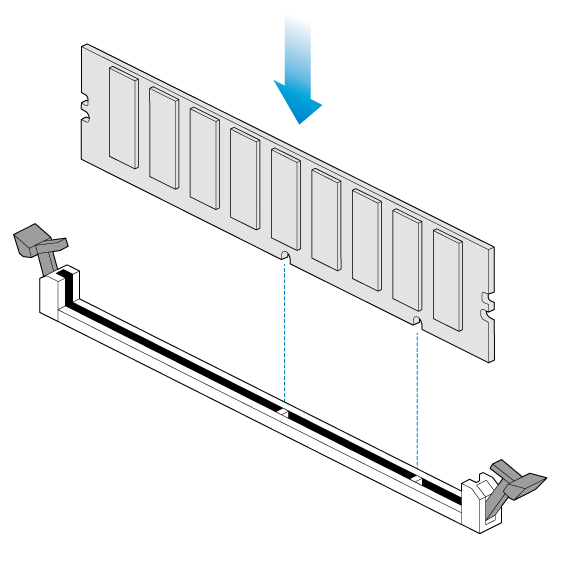
- Segure a DIMM pelas duas extremidades e, cuidadosamente, insira-a no soquete. A DIMM estará encaixada corretamente quando você não conseguir empurrá-la mais e os clipes de retenção travarem no lugar.

Remoção de uma DIMM (RAM)

- Desligue o NAS, desconecte a fonte de alimentação e remova a tampa conforme descrito acima.
- Puxe os clipes de retenção para fora para destravar a DIMM do soquete.
- Segure a DIMM pelas duas extremidades e puxe-a de seu soquete.
LED piscando em roxo: confirme a conexão
Um LED piscando em roxo indica que a backplane e a placa-mãe não conseguem se comunicar. Siga as etapas abaixo para determinar se o cabo está encaixado corretamente:
- Desligue o 8-bay Rackmount NAS.
- Remova a tampa traseira.
- Confirme se o cabo de comunicação entre a backplane e a placa-mãe está firmemente conectado. O cabo está localizado diretamente em frente ao extensor PCIe SATA.
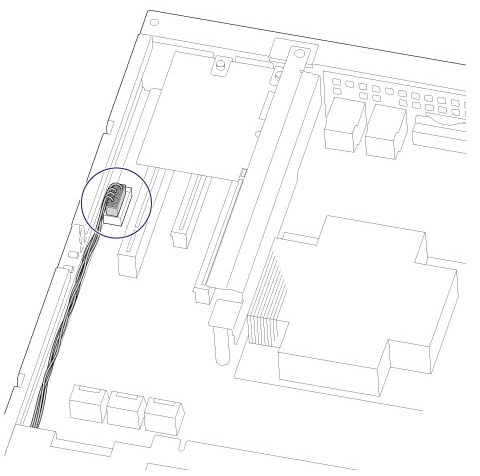
- Se a conexão estiver solta, tente encaixá-la no lugar.
- Instale a tampa traseira.
- Ligue o 8-bay Rackmount NAS.
Se o LED continuar piscando em roxo, entre em contato com o suporte da Seagate.